El reloj Samsung Galaxy Watch llega con varias mejoras. Además de las fantásticas funciones de personalización y el seguimiento de la condición física, este reloj inteligente cuenta con una fantástica función de Siempre en Vigilia. Además, puedes conectar tus auriculares Bluetooth a él. Lo más importante es que el Galaxy Watch también viene con la posibilidad de añadir canciones sin conexión. Muy bien.
Pero como ya me he dado cuenta, después de usar el reloj durante unos seis meses, puedes aburrirte de estas canciones almacenadas muy pronto. Y a la larga, te encontrarás con este escenario más pronto que tarde. Por supuesto, la situación es la misma para las aplicaciones también.
Ya sea por nuestro hábito de ser desleales con las aplicaciones o por el miedo a que nuestros dispositivos se queden sin almacenamiento, la desinstalación o eliminación de aplicaciones es parte de nuestras vidas. El mantra es simple: quitar las viejas y dar la bienvenida a las nuevas. Luego está el hábito de Samsung de colocar algunas aplicaciones no deseadas (y a veces innecesarias) en sus dispositivos.
Así que si eres alguien como yo que está buscando eliminar viejas pistas de música y aplicaciones poco interesantes de tu Samsung Galaxy Watch, esto es lo que deberías hacer.
Tabla de contenidos
Cómo quitar la música de Galaxy Watch
A continuación te explicamos cómo puedes eliminar esos archivos de tu Galaxy Watch.
Paso 1 : En tu Galaxy Watch, navega a la aplicación del Reproductor de música y toca en Abrir aplicación. Y, obviamente, esto abrirá la aplicación de música. Asegúrate de que la fuente de música está configurada como Watch.
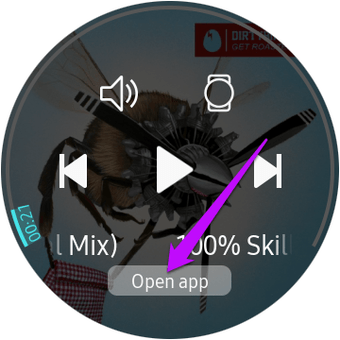

A continuación, pase el dedo por la pantalla para ver la lista de canciones, listas de reproducción y álbumes.
Paso 2 : Si desea eliminar pistas individualmente, desplácese hacia abajo hasta que vea la opción Pistas, y selecciónela. Ahora, pulsa el pequeño menú de tres puntos en el lado izquierdo, como se muestra en la captura de pantalla de abajo.
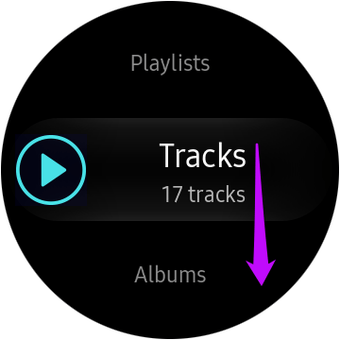

Paso 3: A continuación, pulsa el icono Borrar. En este punto, se te pedirá que selecciones las canciones que quieres que sean eliminadas. Todo lo que tienes que hacer es desplazarte por la lista y elegir las pistas.
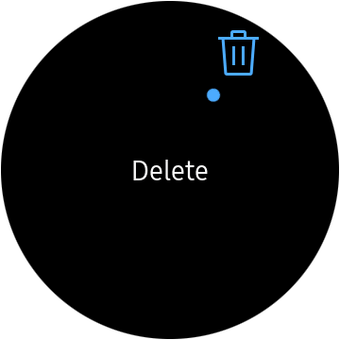
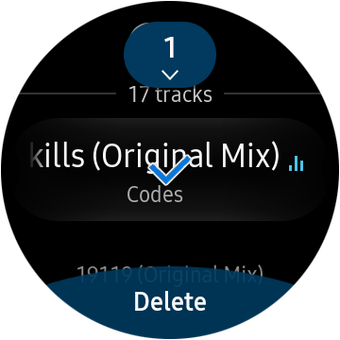
Una vez que hayas seleccionado todas las pistas, pulsa el botón Borrar y eso es todo.
Sin embargo, borrar cientos de canciones de esta manera puede ser un dolor. Por lo tanto, si eliminas todas las canciones sin conexión de tu reloj Samsung Galaxy, toca el pequeño icono cero en la parte superior. Esa es la función Seleccionar todo para su smartwatch.
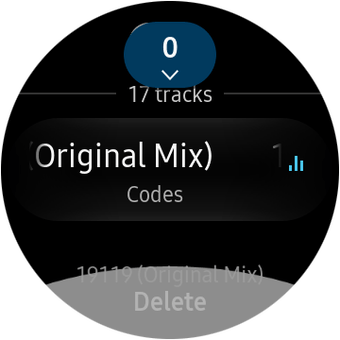
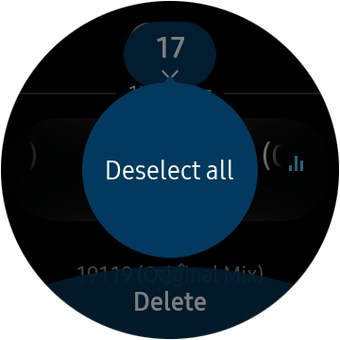
Y ya sabes el resto, toca el botón Borrar y deja que tu reloj se encargue del resto del trabajo, mientras te preparas para dar la bienvenida a las nuevas canciones a tu reloj.
También puede hacer lo mismo para las listas de reproducción o los álbumes.
Como cualquier reproductor de música, también puedes configurar el reproductor de tu reloj para que reproduzca de forma aleatoria o repita tus canciones. Después de todo, es inteligente, ¿verdad? Vale, me he pasado un poco de la raya aquí.
En serio, también puedes iniciar una canción o cambiar los niveles de volumen de tu Galaxy Watch. Para ello, abre la aplicación Reproductor de música y toca el pequeño icono de tres puntos en el lado derecho. Selecciona la opción que más te guste. Sí, puedes agradecérmelo más tarde.
Consejo Genial : ¿Quieres llegar al widget Música al instante? Es muy sencillo. Reorganiza los widgets a través de la función Widgets de la aplicación Galaxy. También puedes pulsar durante mucho tiempo cualquier widget de tu Galaxy Watch y arrastrarlo a la posición que desees.
Cómo quitar fácilmente las aplicaciones de Galaxy Watch
Afortunadamente, en tu reloj Samsung Galaxy es bastante fácil desinstalar las aplicaciones que no necesitas. Sin embargo, necesitarás la aplicación Galaxy Wearable conectada a tu teléfono para que este proceso funcione.
En el teléfono, abre la aplicación Galaxy Wearable y selecciona Apps. Desplázate hacia abajo hasta que veas la aplicación que quieres quitar.
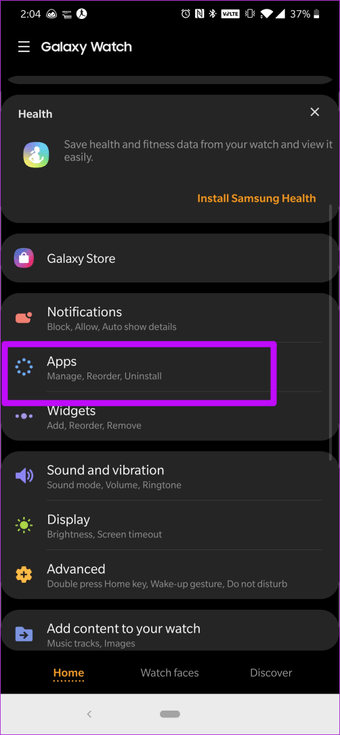
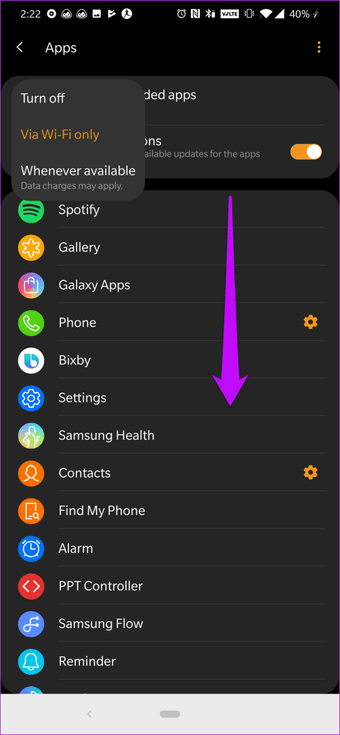
3. Pulse sobre la tarjeta y pulse sobre el botón Desinstalar. Tenga en cuenta que no puede eliminar las aplicaciones integradas como Música, Configuración o Aplicaciones de Galaxy.
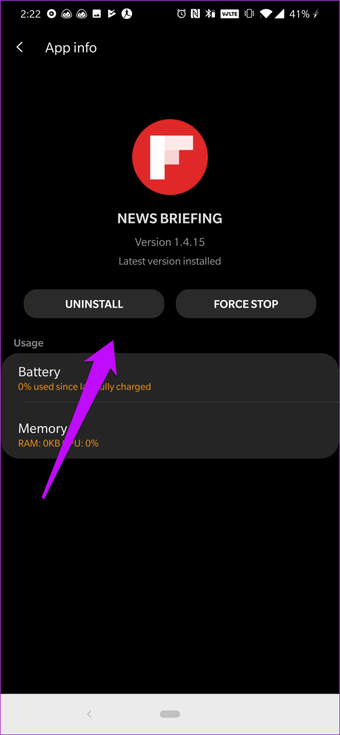
Para facilitar aún más su trabajo, toque en el menú de tres puntos y seleccione Desinstalar. Ahora, toca el icono Menos en el lado derecho de cada aplicación. Simple y dulce.
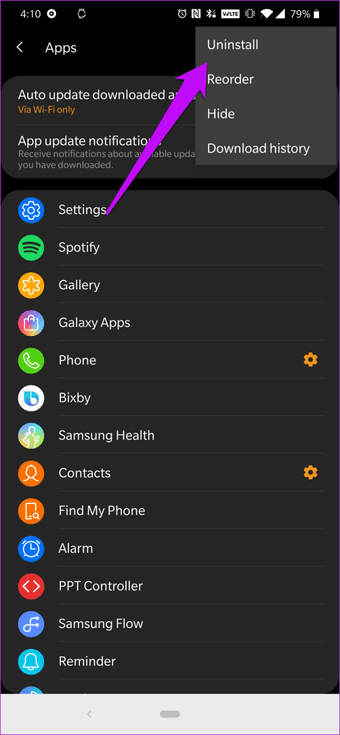
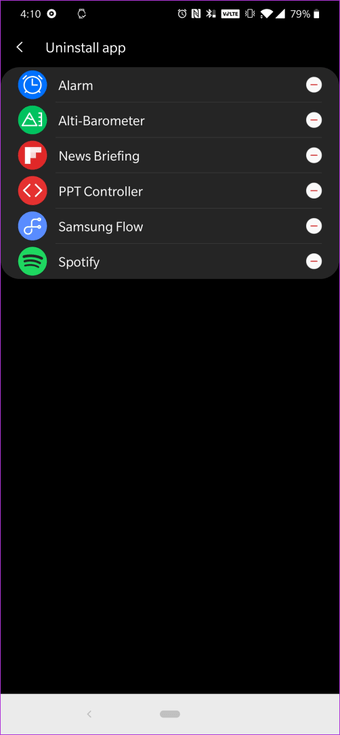 Consejo profesional : Al igual que los widgets, también puedes cambiar el orden de las aplicaciones. Para ello, toca en el menú de tres puntos y selecciona Reorganizar.
Consejo profesional : Al igual que los widgets, también puedes cambiar el orden de las aplicaciones. Para ello, toca en el menú de tres puntos y selecciona Reorganizar.
Sin embargo, no se pueden eliminar o desinstalar todas las aplicaciones (sí, la aplicación Weather, te estoy mirando). Esa es la escena que suele ocurrir con las aplicaciones que han sido añadidas por tu operador o por Samsung. Además, están las que son cruciales para el funcionamiento diario de tu reloj. Afortunadamente, puedes hacer que te quiten los widgets.
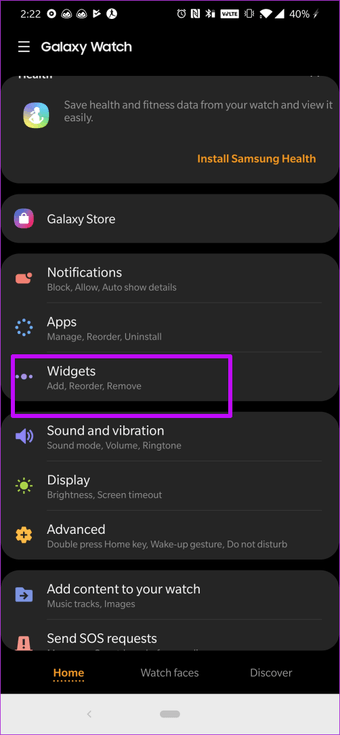
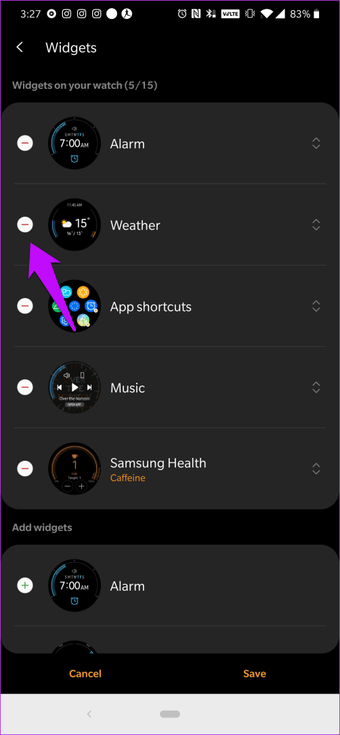
Para ello, navegue a la sección del widget en la aplicación Wearable y toque el icono menos junto al widget que desea eliminar. La buena noticia es que puedes volver a activarlos cuando quieras.
Todo lo que necesitas hacer es añadirlos de nuevo desde la sección Añadir Widgets.
Controles en las muñecas
Lo bueno del reloj Samsung Galaxy es que tiene un montón de funciones y opciones de personalización para ajustarlo a su gusto. Lo importante es que el proceso no es una ciencia de cohetes.
Todo lo que necesitas hacer es explorar todos los rincones ocultos de tu reloj (y sus aplicaciones acompañantes), y deberías ser el amo de tu reloj en poco tiempo.
Entonces, ¿qué característica de Galaxy Watch es tu favorita? Me encanta la razón por la que se convierte en un reproductor de música portátil. Sólo tienes que conectar los auriculares con Bluetooth y dejar el teléfono. Al fin y al cabo, tus paseos (o carreras) no deberían ser una distracción.
